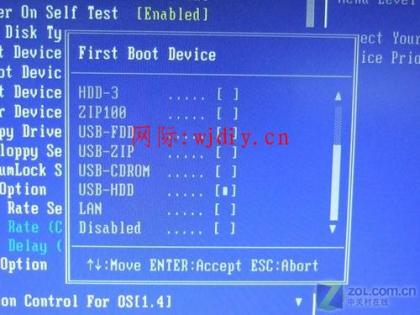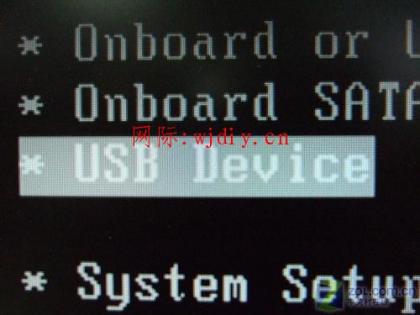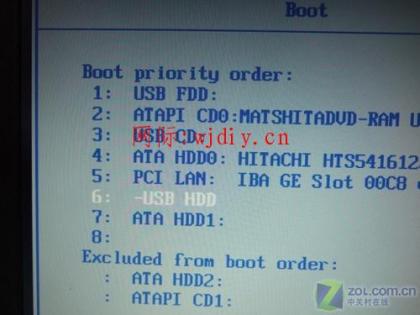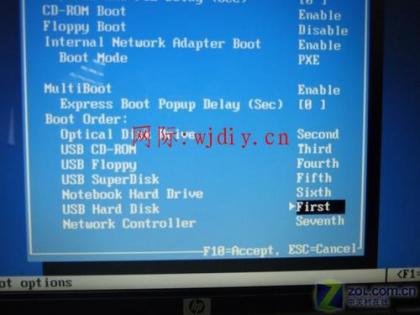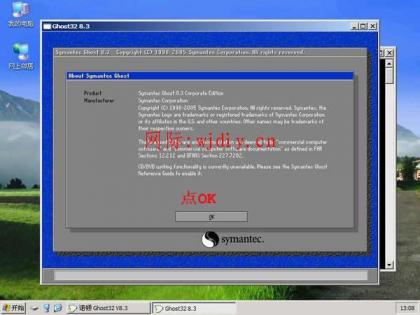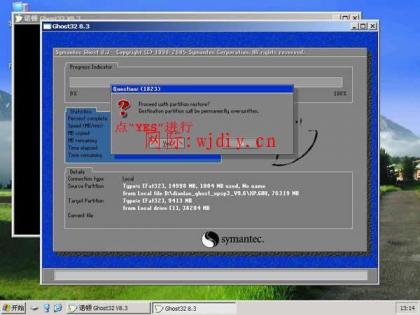转载请注明出处: 网际网
恭喜,一个具有启动功能的U盘已经来到你的身边。你再也不用心烦没有光驱不能从光驱启动了,因为以后你可以从 U盘启动再安装操作系统!想知道怎么操作吗?下一页就开始。● 把电腦的第一启动项设为USB设备启动 以往用光盘装系统,必须调整启动项为光驱启动,而现在我们要用U盘装系统,所以要调整为U盘启动。关于这个,不 同电腦不同版本的bios有不同的设置方法,不过都大同小异,目的就是让电腦的第一启动项变为U盘启动。下面我们举例几个不同bios的调整方法。
最常见的Phoenix-Award的bios选项,选择USB-HDD即可
dell品牌机的bios调整选项
ThinkPad系列笔记本的BIOS
惠普商用系列笔记本的BIOS 可以看到以上的bios选项都各不相同,但是调整的选项都是为了一个目的:把电腦的启动项设为从USB设备启动,这样才能达到从U盘启动电腦的效果。● 用能启动的U盘安装XP
启动电腦 启动电腦后,会要求你输入启动U盘的密码,也就是前文在制作这个启动U盘时设置的密码。当你输入正确的密码后,即可看到一个选择菜单,选择“WinPE By:MAOTAO”。
进入WinPE 然后就会进入一个运行在U盘上(不是运行在电腦的硬盘上)的迷你操作系统WinPE,它具备很多类似XP的功能,有了它我们就可以对电腦随心所欲了。
可以对C盘进行格式化 怎么个随心所欲法?能直接对C盘进行格式化操作,这个够震撼了吧?在安装新的XP前,我们先对C盘进行格式化操作。进 行XP光盘的安装 我们选择的是一个我们前面下载的GhostXP_sp3电腦公司快速装机版V13启动WinPe的Ghost 接着我们启动另外一 个WinPE自带的软件诺顿Ghost。用它来把系统的ghost镜像恢复到之前被格式化的电腦的C盘里。如图所示:
选中前面下载的GhostXP_sp3电腦公司快速装机版V13(GHOSTXP_SP3_PRO_V13.iso)解压出来的文件中的XP.GHO。然后,点“OPEN”开始。
前面都选择好之后,会弹出一个对话框问你是否要将指定的GHO镜像恢复到电腦的C盘去,点击yes就可以。
点击YES,等着它恢复完就行
重启进入系统,重装完毕 当GHOST镜像恢复完毕后,即可重启进入系统。至此,用U盘安装操作系统完毕!你可以忘掉没有光驱无法安装操作系 统的烦恼了。 值得一提的是,由于整个过程都是在硬盘里读取数据,所以在安装速度上比用光盘安装快很多。 其实这只是用U盘安装系统的其中一种方法而 已,还有很多其它方式可以安装系统,本文就不再一一举例。也许细心的你已经发现,有了这个启动U盘,就不用再害怕系统崩溃后,重要的资料保存在C盘里而无 法挽救了,因为只要你用U盘启动WinPE,就可以进去将重要资料备份到其它分区里。希望网友们可以根据这个举一反三,灵活运用WinPE这个安装在U盘 上的非常使用的工具。